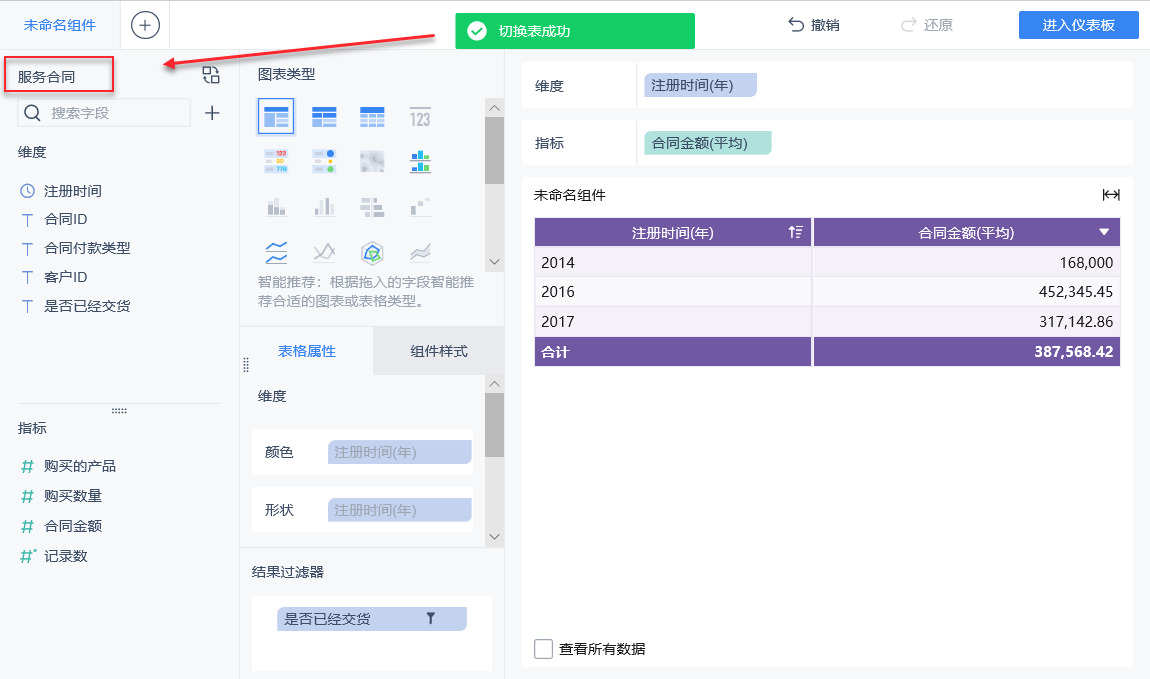1. 概述编辑
1.1 版本
| FineBI版本 | JAR包版本 |
|---|---|
| 5.1.5 | 2020-09-02 |
1.1 应用场景
用户可以直接在组件编辑界面直接切换表。并且可以选择保留之前对组件的所有配置操作(包括图表类型、组件样式、过滤等),只对组件内部的数据进行替换。
适用于用户只需要更改组件内部数据的情况。
1.2 功能简介
用户可以选择是否保留字段配置:
不保留字段配置:切换表后会将分析区域的字段全部清空,保留展示区域选择的图表类型和组件样式中的配置。
保留字段配置:切换表只将原组件使用的数据进行替换,其余配置全部保留,无需重新做配置。
注:由于切换表功能已经由插件同步到产品,所以之前安装过「BI 切换表」插件的用户需要将插件卸载。
2. 示例编辑
示例数据下载:示例数据.rar
2.1 创建组件
1)将示例数据中的「购买合同」和「服务合同」上传至 FineBI ,使用「购买合同」创建组件,如下图所示:
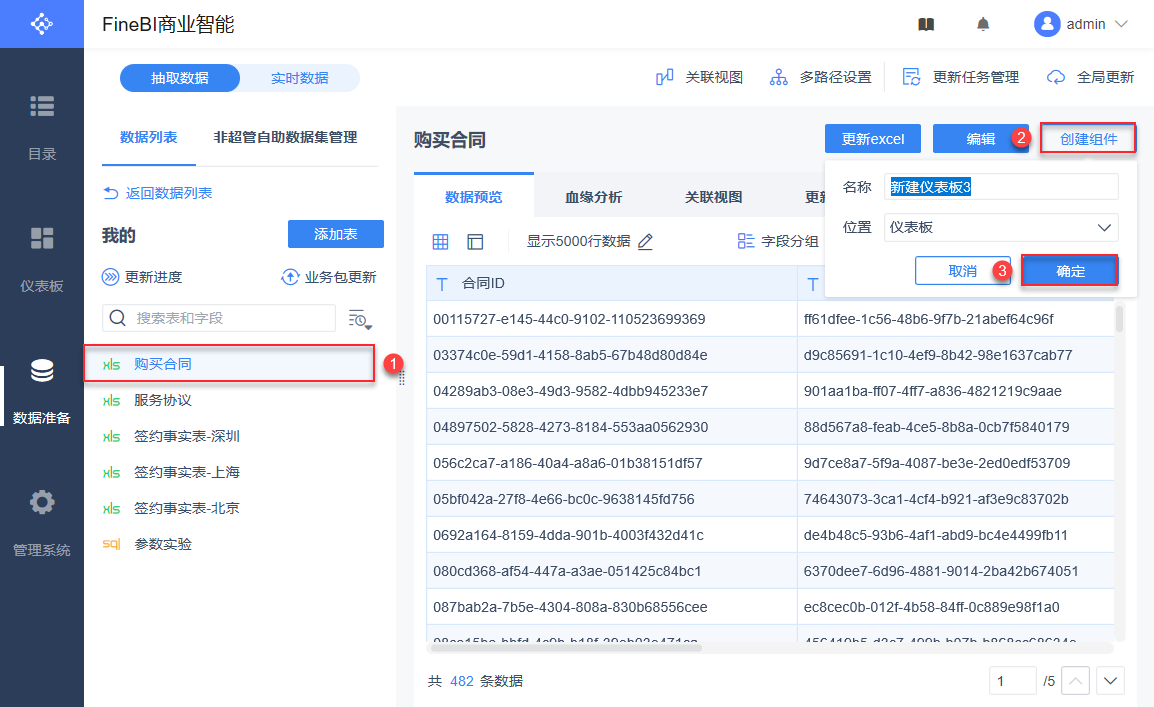
2)将「注册时间」和「合同金额」分别拖入维度和指标栏,将「注册时间」切换为年,「合同金额」的汇总方式更改为平均,并进入组件样式>风格将主题色更改为紫色,如下图所示:
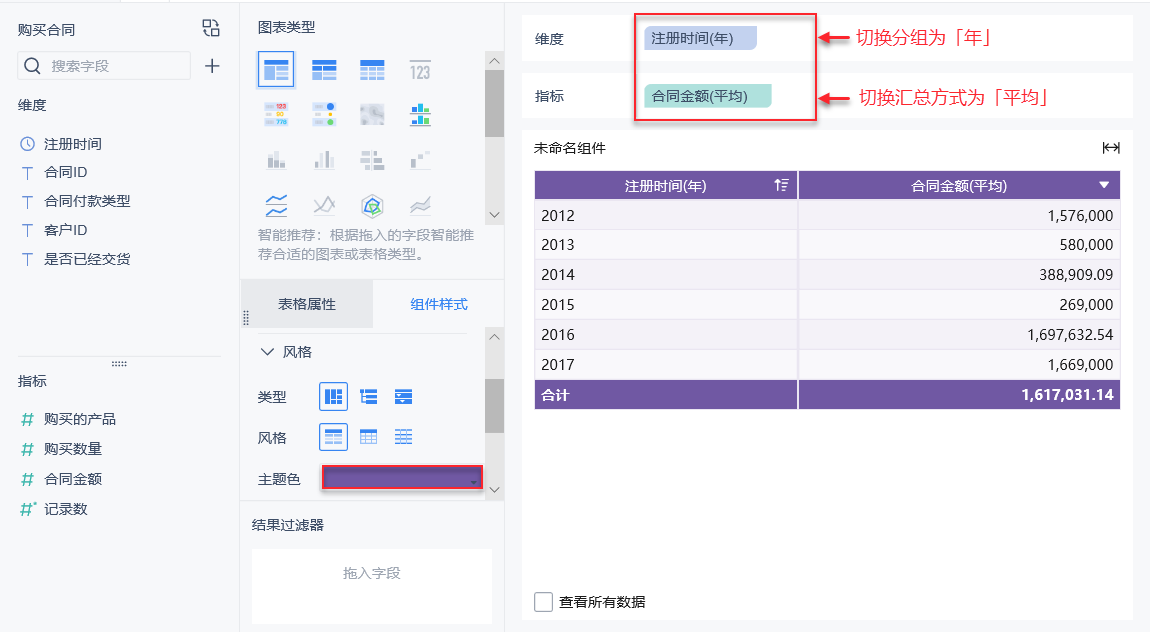
3)将是否已经交货拖入结果过滤器,过滤出已经交货的数据,如下图所示:
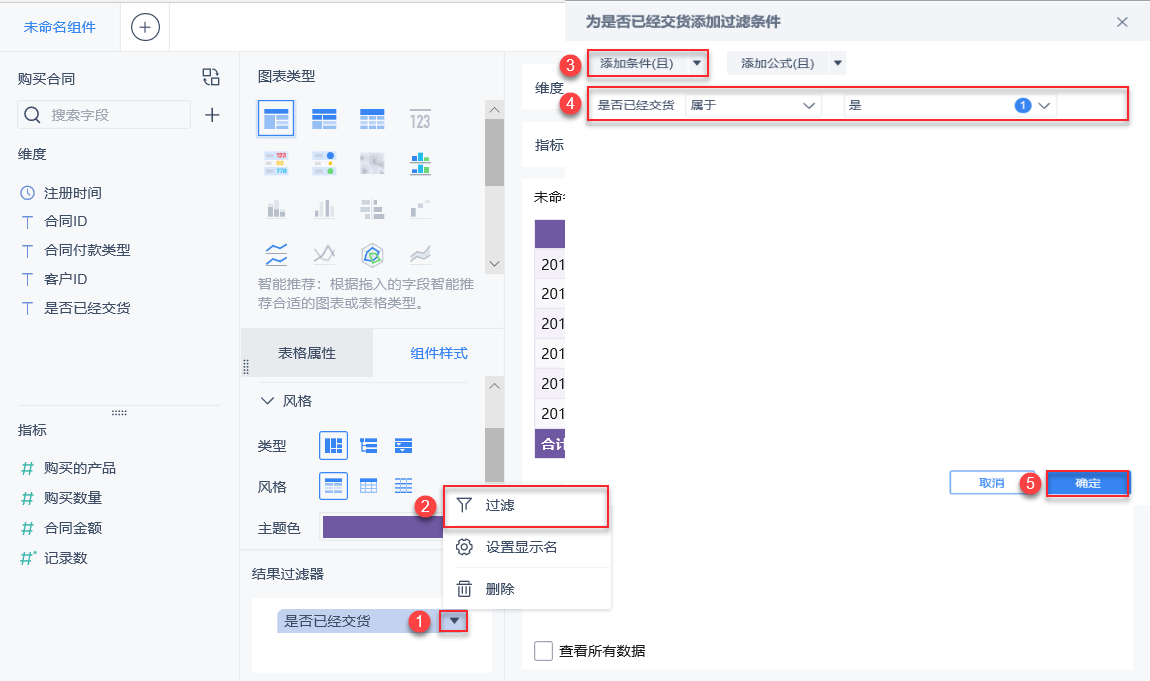
2.2 切换表
点击切换表按钮,如下图所示:
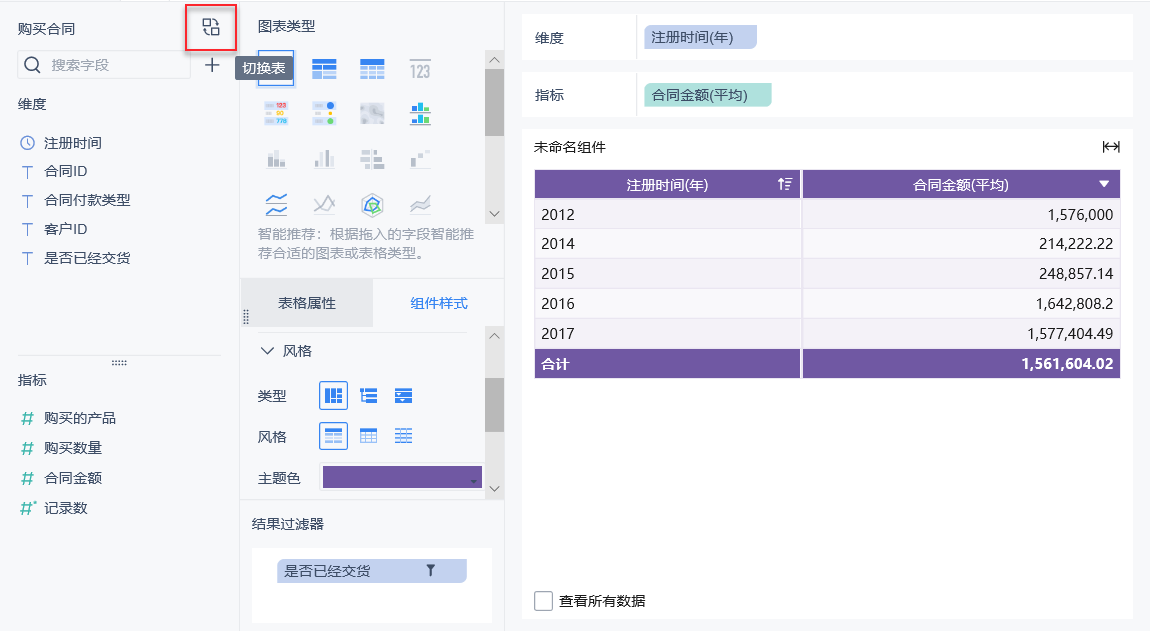
进入切换表界面,选择「服务合同」,用户可以选择是否勾选保留字段配置,如下图所示:
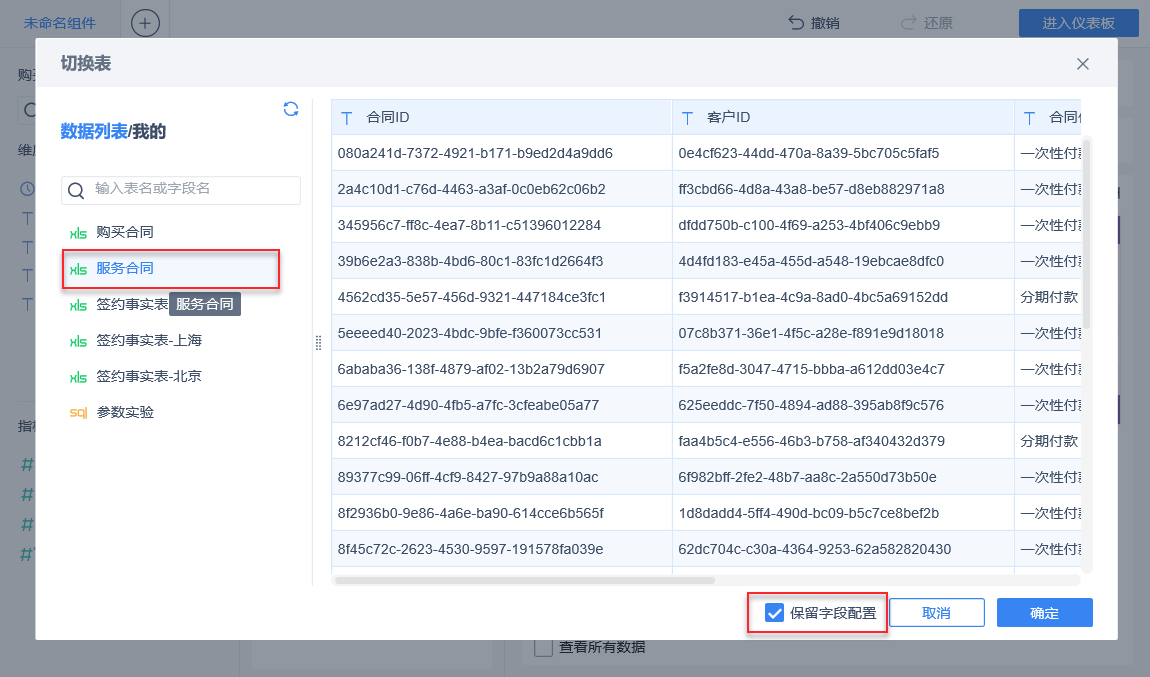
2.2.1 不勾选保留字段配置
切换表不保留字段配置后,分析区域添加的字段全部清空,但保留图表类型和组件样式中的配置。如下图所示:
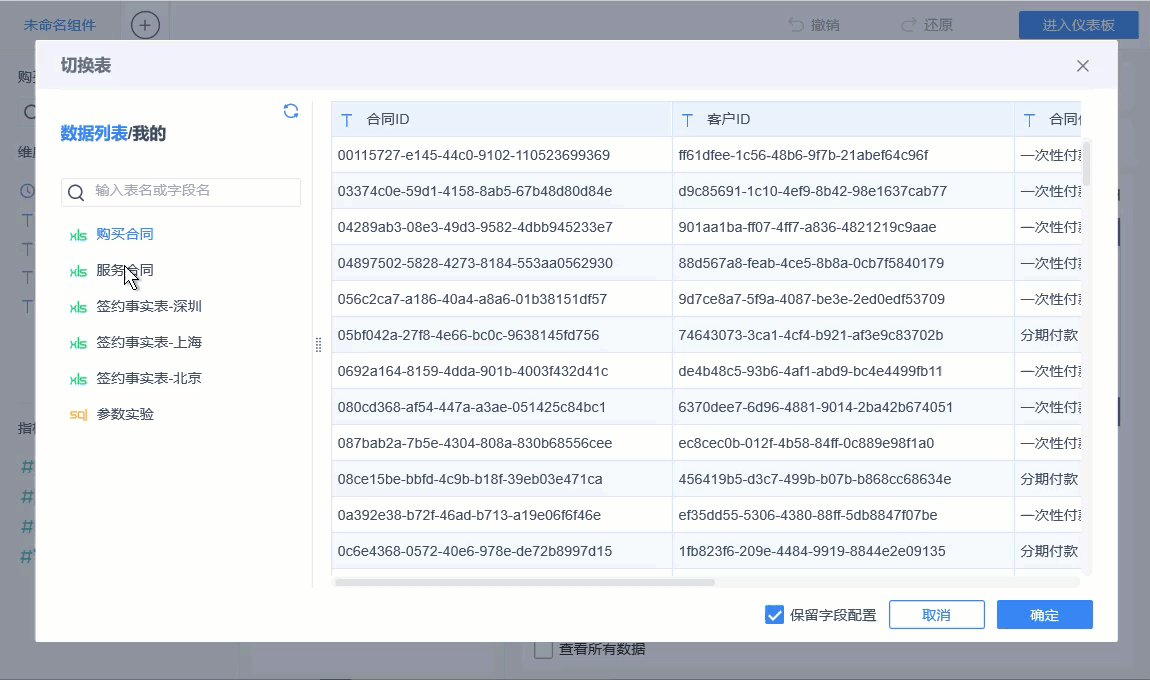
2.2.2 勾选保留字段配置
勾选了保留字段配置,用户无需再次重做一遍组件,可以只将组件内部数据进行替换。
1)勾选保留字段配置,系统会对原表与切换后的表的字段进行自动匹配,若是匹配失败,用户可以手动进行匹配,如下图所示:
注:目标表对应字段的字段类型要与当前表一致,即日期字段只能和日期字段进行匹配。
注:若是目标表的对应字段、为空,那么切换表后会将丢失的字段显示为红色,预览界面显示「当前用到的数据已被删除」。
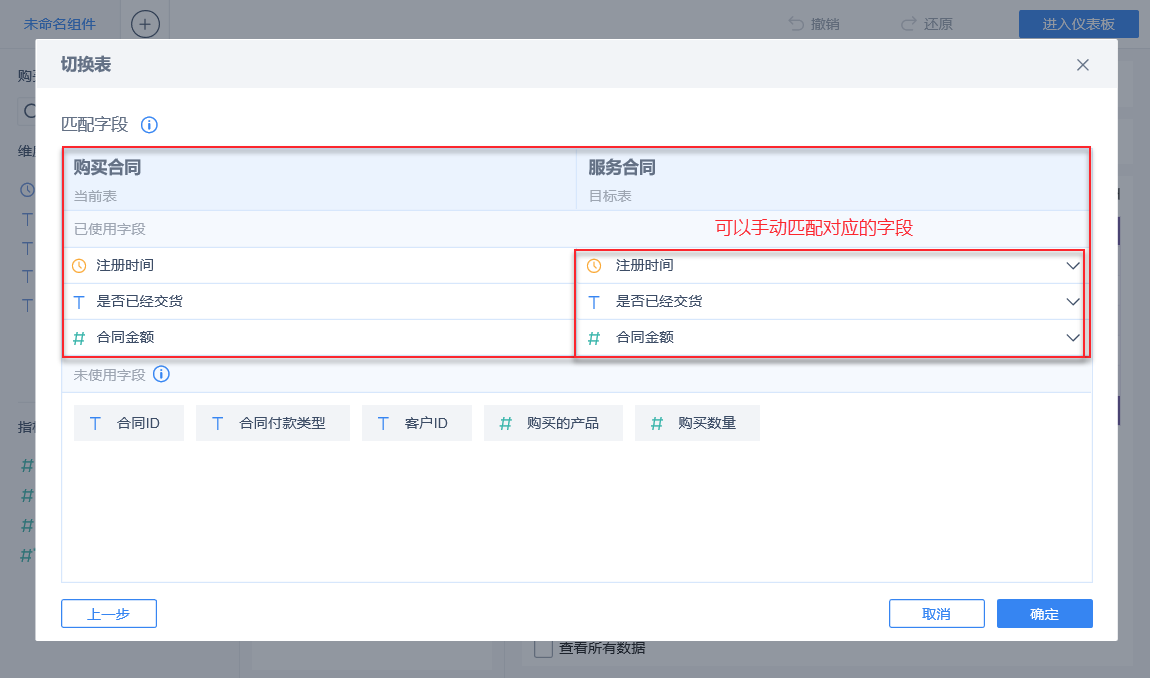
2)点击确定,即可成功切换为「服务合同」。如下图所示,保留字段配置后,之前所做的操作全部保留:组件样式操作、结果过滤操作、分组以及汇总方式操作等。